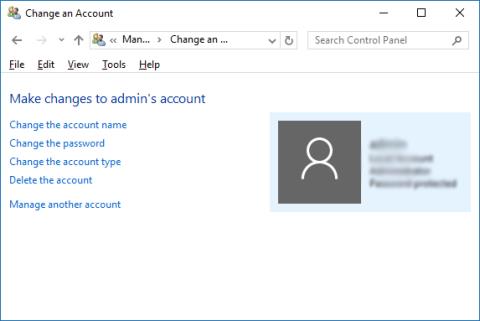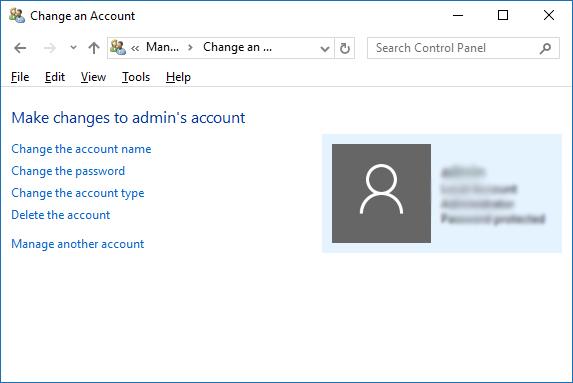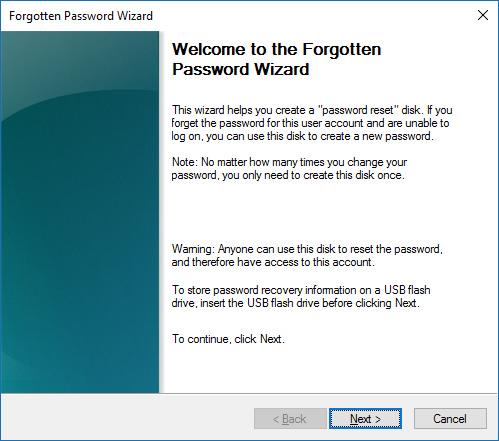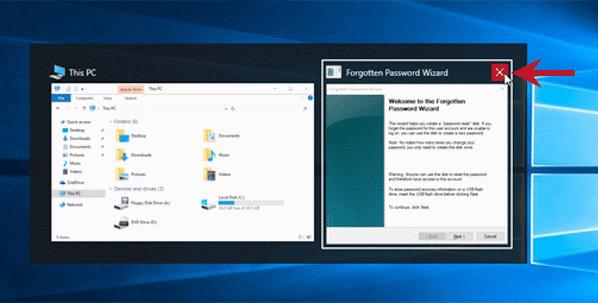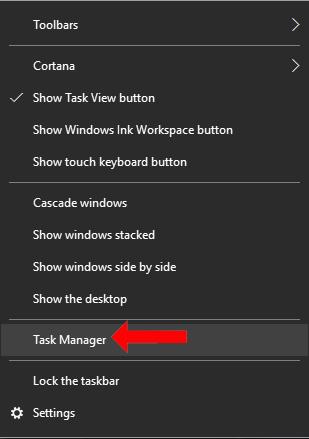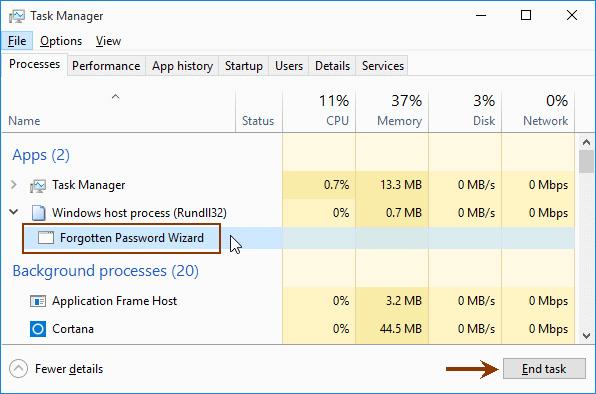Ja nejauši aizmirstam datora pieteikšanās paroli , papildus Windows paroles atkopšanas rīku izmantošanai mēs varam izmantot Password Reset Disk , lai izveidotu jaunu paroli, lai piekļūtu failiem un informācijai datorā. Windows atkopšanas paroles izveide ir salīdzinoši vienkārša. Tomēr daudzos gadījumos mēs nevaram izmantot šo iespēju un nevaram izveidot paroli. Tālāk esošajā rakstā ir sniegti daži veidi, kā novērst kļūdu, izveidojot paroles atiestatīšanas disku datorā.
Kā novērst kļūdu, izveidojot Windows paroles atiestatīšanas disku
1. gadījums: nav iespējams izveidot atkopšanas paroli
Piekļūstot vadības panelim un pēc tam datorā atverot sadaļu Lietotāju konti , opcija Izveidot paroles atiestatīšanas disku netiek rādīta.
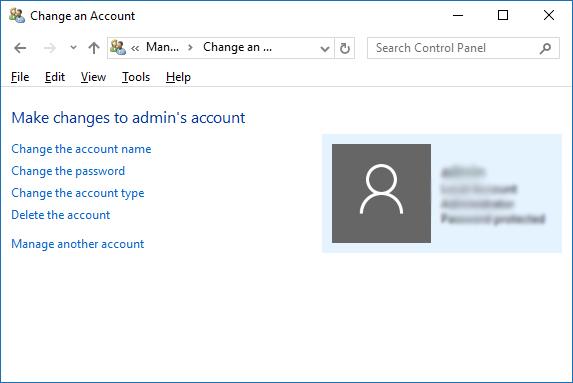
Opcija Izveidot paroles atiestatīšanas disku tiks parādīta tikai vietējiem kontiem , lai iestatītu paroli, lai piekļūtu datoram. Ja neredzat šo opciju, lūdzu, pārbaudiet, vai sistēmā Windows piesakāties, izmantojot Microsoft kontu . Jums ir jāiziet no sava Microsoft konta un jāpiesakās vēlreiz, izmantojot vietējo kontu.
2. gadījums: opcija nedarbojas
Noklikšķinot uz opcijas Izveidot paroles atiestatīšanu, bet paroles izveides process netiek parādīts, opcija nedarbojas un apstājas tikai pie aizmirstās paroles vedņa saskarnes.
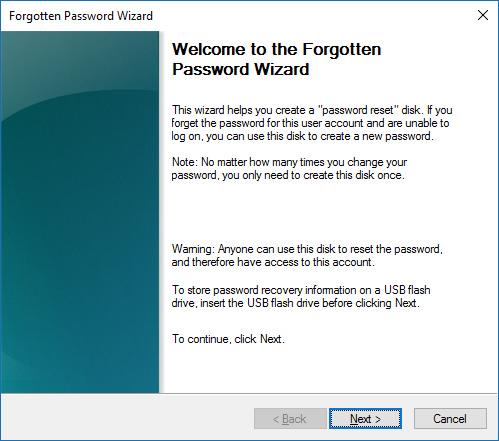
1. darbība:
Vispirms nospiediet taustiņu kombināciju Alt + Tab, lai datorā atvērtu uzdevumjoslu, un jūs redzēsit aizmirstās paroles vedņa saskarni. Noklikšķiniet uz sarkanās X ikonas , lai aizvērtu šo saskarni.
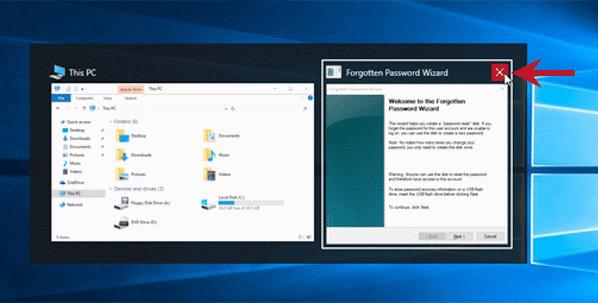
2. darbība:
Ar peles labo pogu noklikšķiniet uz uzdevumjoslas un atlasiet Uzdevumu pārvaldnieks .
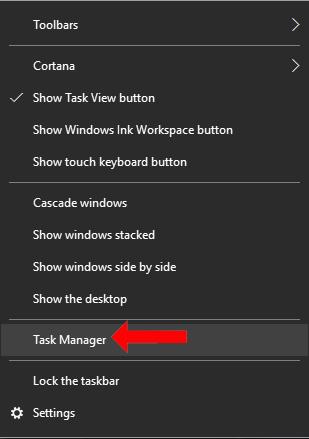
Datora uzdevumu pārvaldības saskarnē atrodiet aizmirstās paroles vedņa darbību , pēc tam noklikšķiniet un noklikšķiniet uz Beigt uzdevumu , lai apturētu šo darbību datorā.
Visbeidzot vēlreiz noklikšķiniet uz opcijas Izveidot paroles atiestatīšanas disku, lai izveidotu atkopšanas paroli.
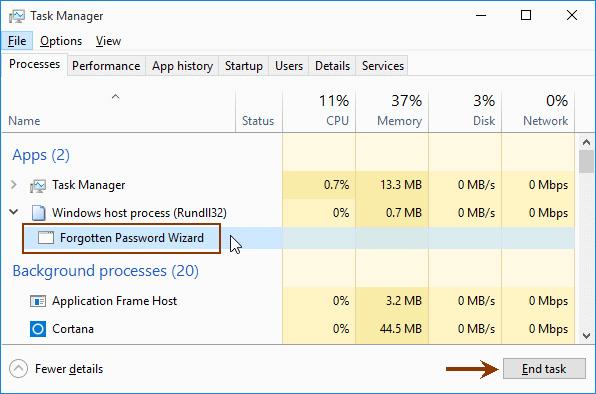
Redzēt vairāk:
Ceru, ka raksts jums ir noderīgs!